Segundo monitor no detectado [Resuelto]
Publicado: 2018-08-21Una de las mejores formas de aumentar la productividad y mejorar su experiencia multitarea es conectando un segundo monitor a su PC. En general, el proceso involucrado es directo y simple. Sin embargo, ese no es siempre el caso. Es posible que Windows 10 no detecte su segundo monitor. Entonces, a pesar de tener una buena conexión entre su computadora y la pantalla externa, es posible que vea mensajes de error.
Entonces, ¿por qué Windows 10 no detecta un segundo monitor? Bueno, en este artículo, responderemos eso e incluso le proporcionaremos las resoluciones adecuadas. Hay muchas cosas que puede hacer para solucionar este problema, incluida la detección manual del monitor, la solución de problemas de hardware y la actualización de los controladores.
Uso de técnicas de solución de problemas de hardware
En la mayoría de los casos, Windows 10 no puede detectar el segundo monitor debido a problemas de software. Sin embargo, aún es posible que un problema de conexión le impida usar su otro monitor. Por lo tanto, antes de intentar actualizar sus controladores o antes de modificar la configuración de su dispositivo, le sugerimos realizar estos pasos de solución de problemas de hardware:
- Asegúrese de que la conexión del cable físico desde la pantalla al puerto de video en su computadora portátil, PC o tableta no tenga problemas.
- Es posible que el problema se deba a un pin o cable defectuoso en el conector. Por lo tanto, es recomendable probar con un cable diferente y ver si esto soluciona el problema.
- Si su monitor tiene múltiples entradas, asegúrese de haber seleccionado la correcta.
- ¿Está utilizando una pantalla de alta definición como su segundo monitor? Intente actualizar su firmware para resolver problemas de compatibilidad y errores. Si este es el caso, visite el sitio web de soporte del fabricante de su pantalla para obtener información sobre cómo adquirir la última actualización de firmware.
- El problema puede tener algo que ver con el puerto de salida de su dispositivo o el puerto de entrada del monitor. Intente cambiar de puerto para verificar si eso resuelve el problema de conexión al segundo monitor.
- Reinicie su PC para verificar si eso soluciona el problema.
- Intente conectar su segunda pantalla a un dispositivo diferente. Si sigue sin funcionar, el problema está en la pantalla.
Si probó todos los pasos de solución de problemas anteriores y su monitor externo aún no funciona en Windows 10, es hora de probar las soluciones avanzadas. Le enseñaremos cómo reparar el segundo monitor no está habilitado en la configuración de pantalla y otros métodos prácticos y fáciles de seguir.
Método 1: usar la aplicación Configuración
Si no hay problemas con la conexión física, debe hacer que Windows detecte manualmente su monitor externo. Puede hacer esto usando la aplicación Configuración.
Cómo obligar a su sistema a detectar su segunda pantalla
- En su teclado, presione la tecla de Windows + S.
- Escriba "Configuración" (sin comillas), luego presione Entrar.
- Haga clic en Sistema.
- Vaya al menú del panel izquierdo, luego haga clic en Mostrar.
- En la sección Pantalla múltiple, haga clic en el botón Detectar.
Cómo conectarse a una pantalla inalámbrica
Si está intentando conectarse a una pantalla inalámbrica externa, siga los pasos a continuación:
- Presione la tecla de Windows + S en su teclado.
- Escriba "Configuración" (sin comillas), luego presione Enter.
- Seleccione Bluetooth y otros dispositivos.
- Haga clic en el botón 'Agregar Bluetooth y otros dispositivos'.
- Seleccione la opción 'Pantalla inalámbrica o base'.
- Asegúrese de tener una pantalla inalámbrica detectable.
- Elija la pantalla de la lista.
- Sigue las instrucciones en la pantalla.
Método 2: Actualización de los controladores de gráficos
En algunos casos, Windows 10 no puede detectar el monitor externo debido a controladores de gráficos corruptos, obsoletos o incompatibles. Por lo tanto, recomendamos actualizar o reinstalar sus controladores. Puede hacerlo manualmente, pero es más conveniente usar una herramienta confiable como Auslogics Driver Updater. Tenga en cuenta que actualizar sus controladores es un proceso tedioso. Si no tiene la paciencia para buscar manualmente los controladores correctos, es mejor usar Auslogics Driver Updater.
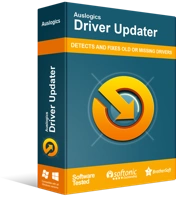
Resuelva problemas de PC con Driver Updater
El rendimiento inestable de la PC a menudo es causado por controladores obsoletos o corruptos. Auslogics Driver Updater diagnostica problemas de controladores y le permite actualizar los controladores antiguos todos a la vez o uno a la vez para que su PC funcione mejor

Para darle una idea de lo complicado que puede ser el proceso, permítanos mostrarle los pasos para actualizar y reinstalar manualmente sus controladores.
Si desea actualizar sus controladores de gráficos manualmente, puede hacerlo a través del Administrador de dispositivos. Aquí están los pasos:
- Vaya a su barra de tareas y haga clic con el botón derecho en el icono de Windows.
- Seleccione Administrador de dispositivos de la lista.
- Una vez que el Administrador de dispositivos esté activo, busque la categoría Adaptadores de pantalla. Ampliar su contenido.
- Haga clic derecho en el dispositivo, luego elija Actualizar controlador.
- Haga clic en la opción 'Buscar automáticamente el software del controlador actualizado'.
Después de seguir los pasos anteriores, reinicie su PC y verifique si su sistema ahora detecta el monitor externo. Por otro lado, puede optar por reinstalar sus controladores de gráficos. Solo sigue estas instrucciones:
- En su teclado, presione la tecla de Windows + X.
- En la lista, seleccione Administrador de dispositivos.
- Vaya a la categoría Administrador de dispositivos y expanda su contenido.
- Haga clic derecho en el dispositivo, luego seleccione Desinstalar dispositivo.
- Haga clic en Desinstalar nuevamente, pero asegúrese de que 'Eliminar el software del controlador de este dispositivo' no esté seleccionado.
- Reinicie su PC.
- Repita los dos primeros pasos para abrir el Administrador de dispositivos.
- Haga clic derecho en el nombre de su dispositivo, luego seleccione Buscar cambios de hardware.
Reiniciar su computadora debería hacer que su sistema reinstale los controladores automáticamente. Sin embargo, es ideal seguir los pasos adicionales para asegurarse de que la tarjeta de video se haya detectado correctamente. De lo contrario, deberá ir al sitio web del fabricante y buscar los controladores correctos y compatibles. Tenga en cuenta que si instala los controladores incorrectos, su computadora podría sufrir problemas de inestabilidad del sistema. Entonces, ¿por qué arriesgarse cuando puede automatizar el proceso con Auslogics Driver Updater?
Método 3: Uso de versiones anteriores de sus controladores de gráficos
Es posible que el problema tenga algo que ver con el controlador más nuevo que instaló recientemente. Si ve un signo de exclamación amarillo en el adaptador, le recomendamos que revierta el controlador a su versión anterior. Estos son los pasos que debe seguir:
- Presiona la tecla de Windows + X en tu teclado.
- Seleccione Administrador de dispositivos de las opciones.
- Busque Adaptadores de pantalla y amplíe su contenido.
- Haga clic derecho en el dispositivo, luego seleccione Propiedades.
- Vaya a la pestaña Controlador.
- Haga clic en Revertir controlador.
Nota: No puede usar el botón Revertir controlador anterior si está atenuado. Por otro lado, puede ir al sitio web de soporte del fabricante de su dispositivo y descargar las versiones anteriores de sus controladores.
- Indique el motivo por el que desea volver a una versión anterior del controlador.
- Haga clic en Sí.
¿Crees que hay formas más fáciles de resolver este problema?
¡Comparte tus ideas en los comentarios a continuación!
